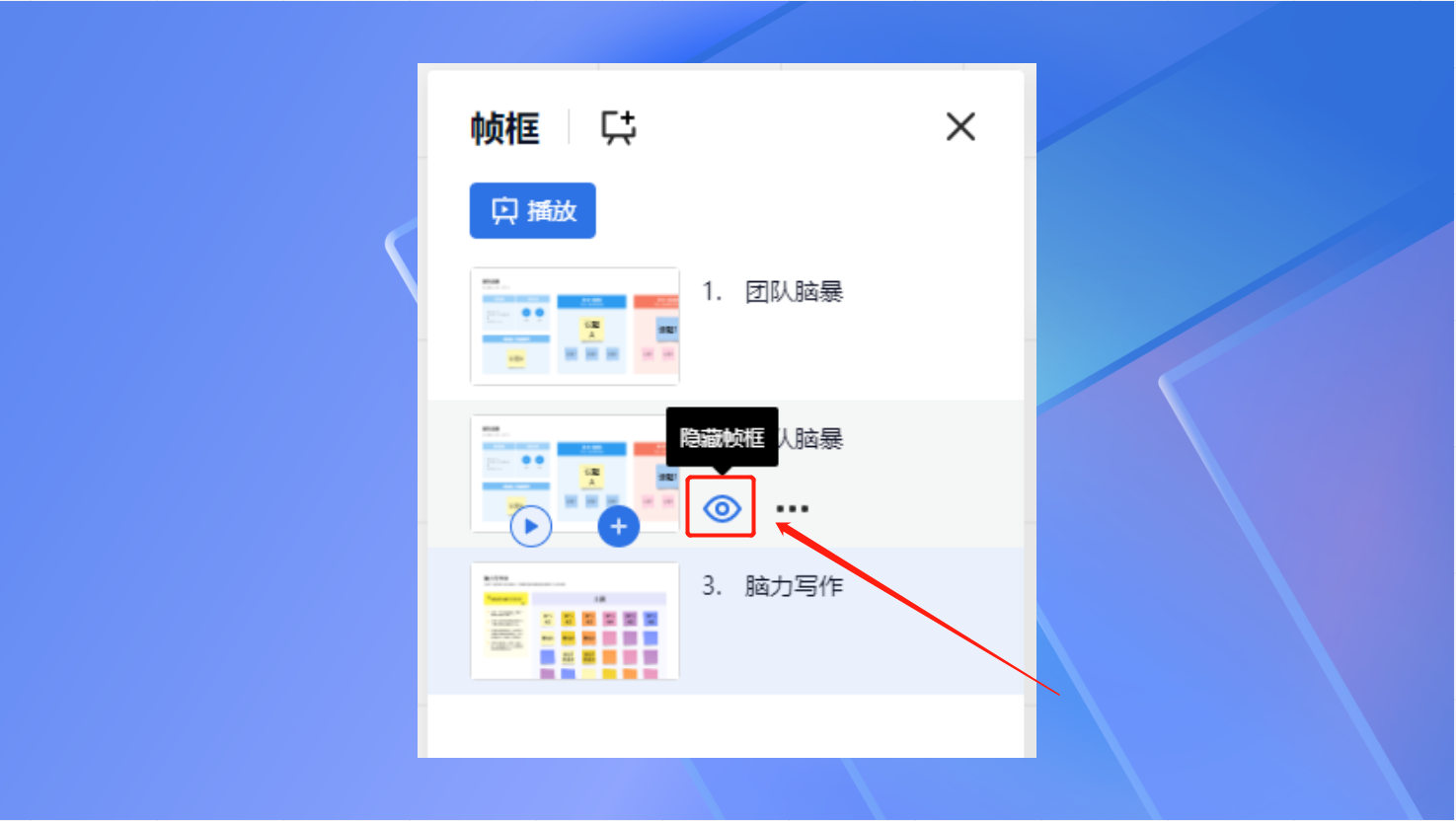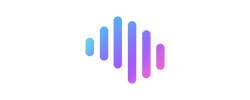1、创建帧框
工具栏创建
点击工具栏中的【帧框】图标,可以自定义帧框的大小或者使用提供的标准尺寸。
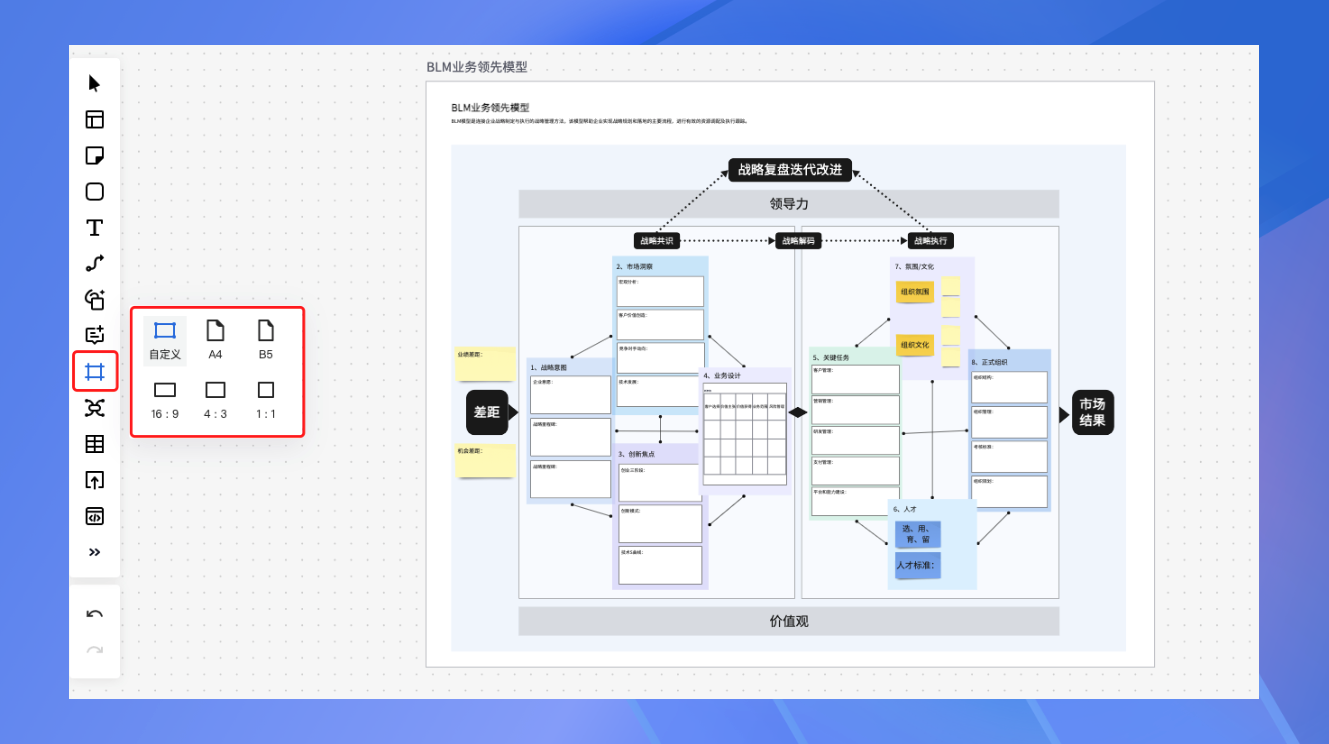
选中需要内容后添加
选中需要放置在同一帧框上的内容,点击三个点,选择【新建帧框】,创建帧框。
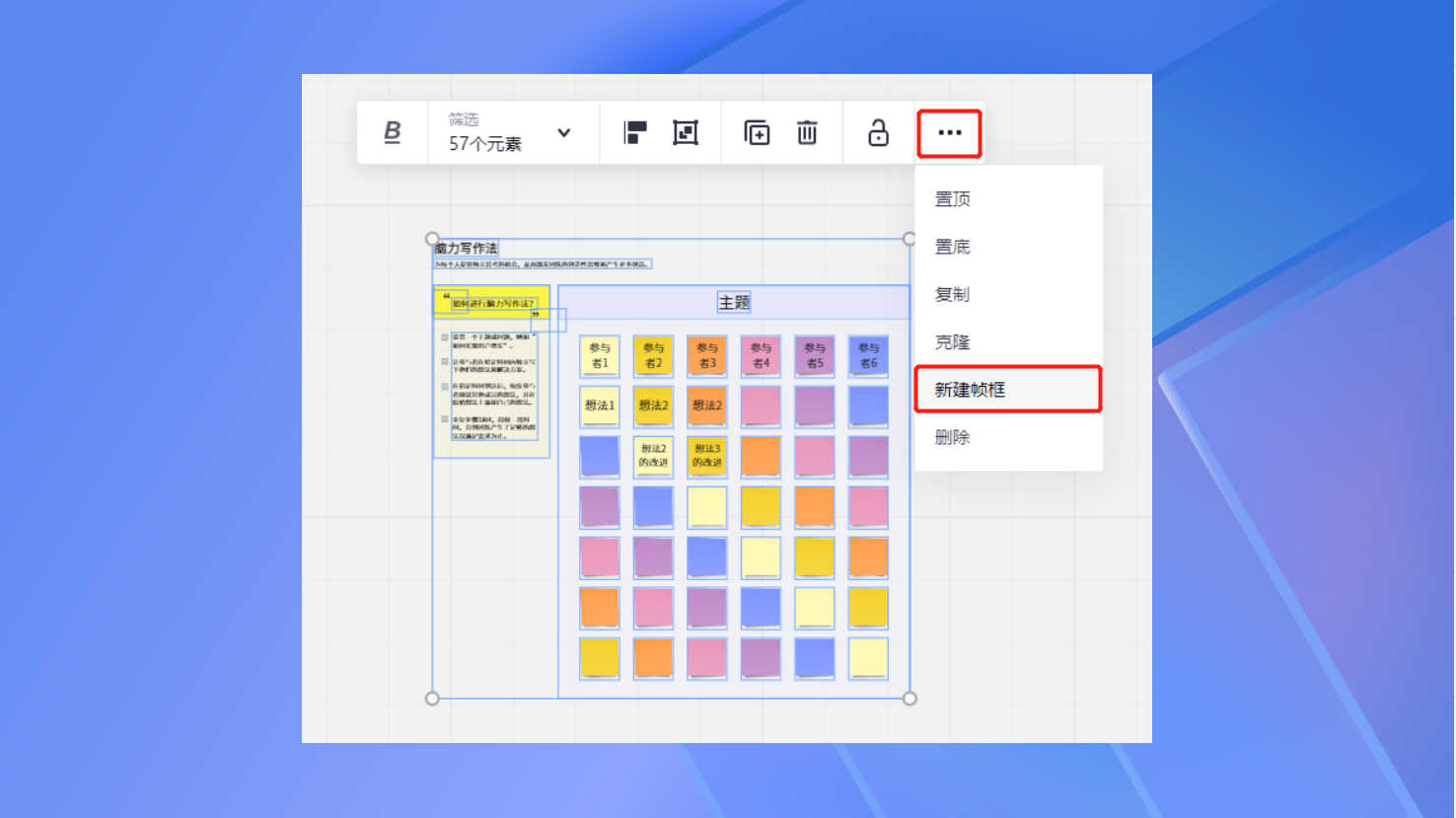
2、编辑帧框
新建帧框后,点击帧框左上角的【帧框】文字,可以重新编辑帧框的名称。
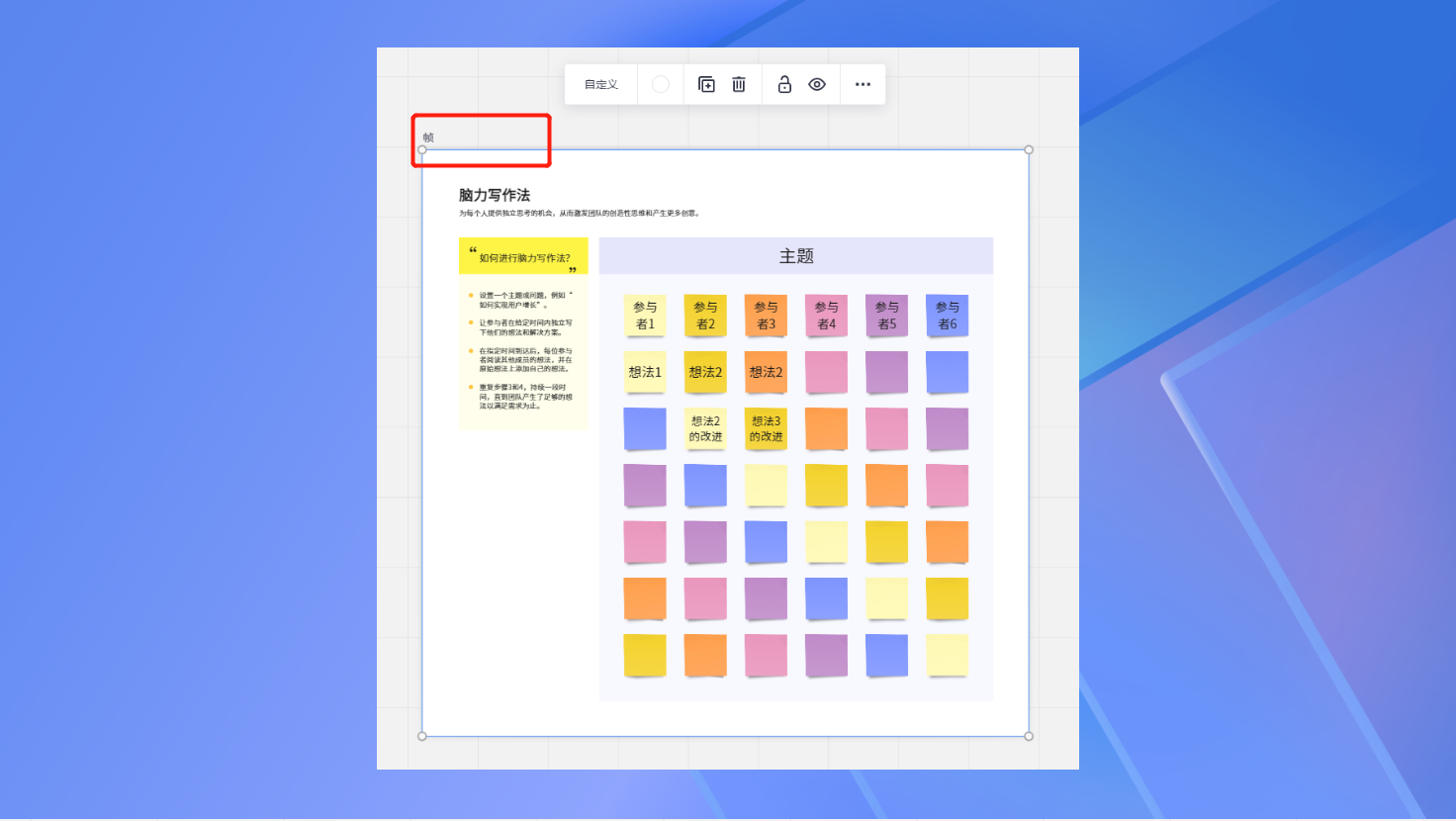
创建好帧框后,仍可对其尺寸和颜色进行修改。
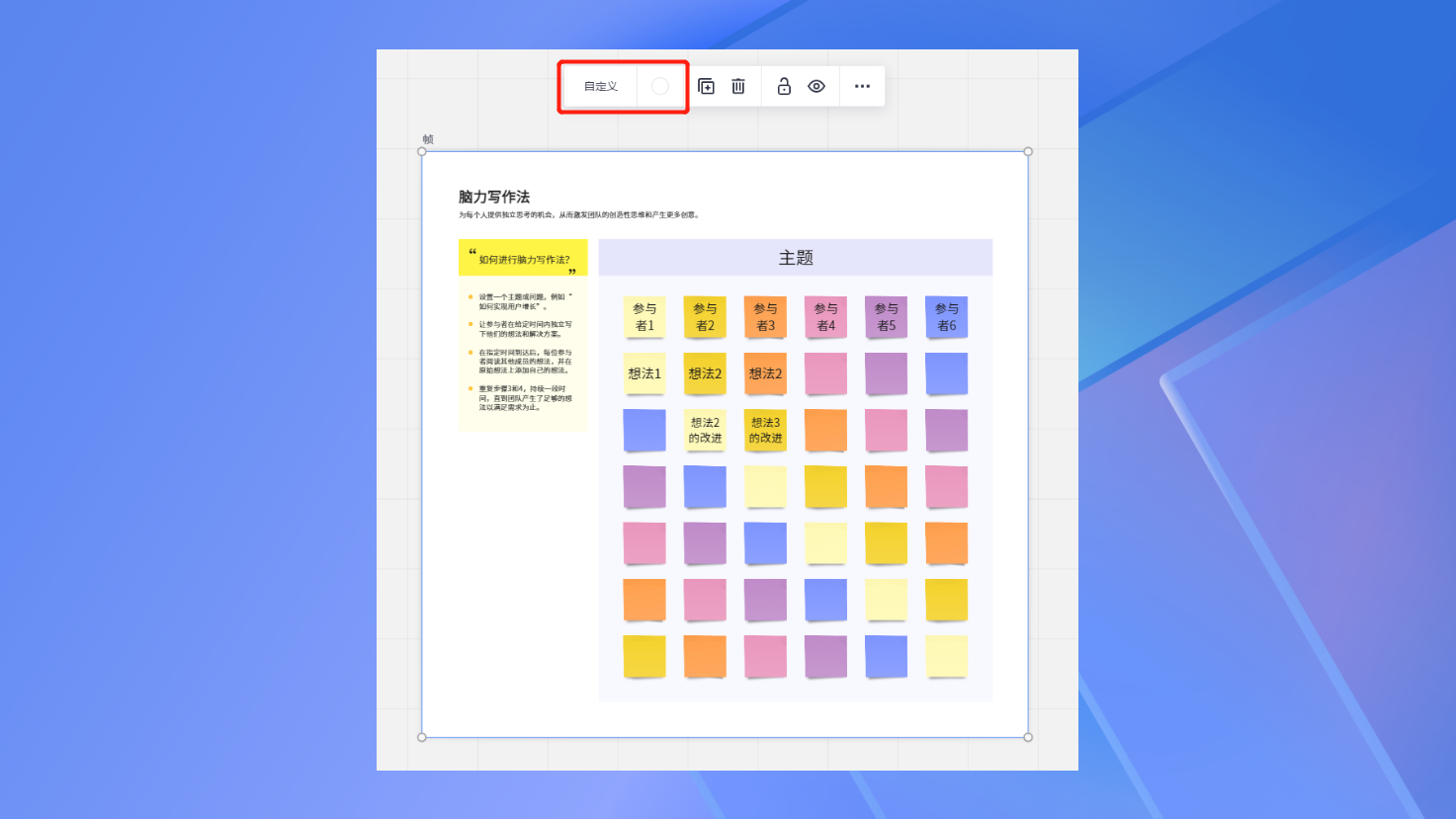
3、播放帧框
当需要向协作同伴展示时,直接播放帧框,点击左下角【侧边展开栏】后选择【播放】按钮开始播放。
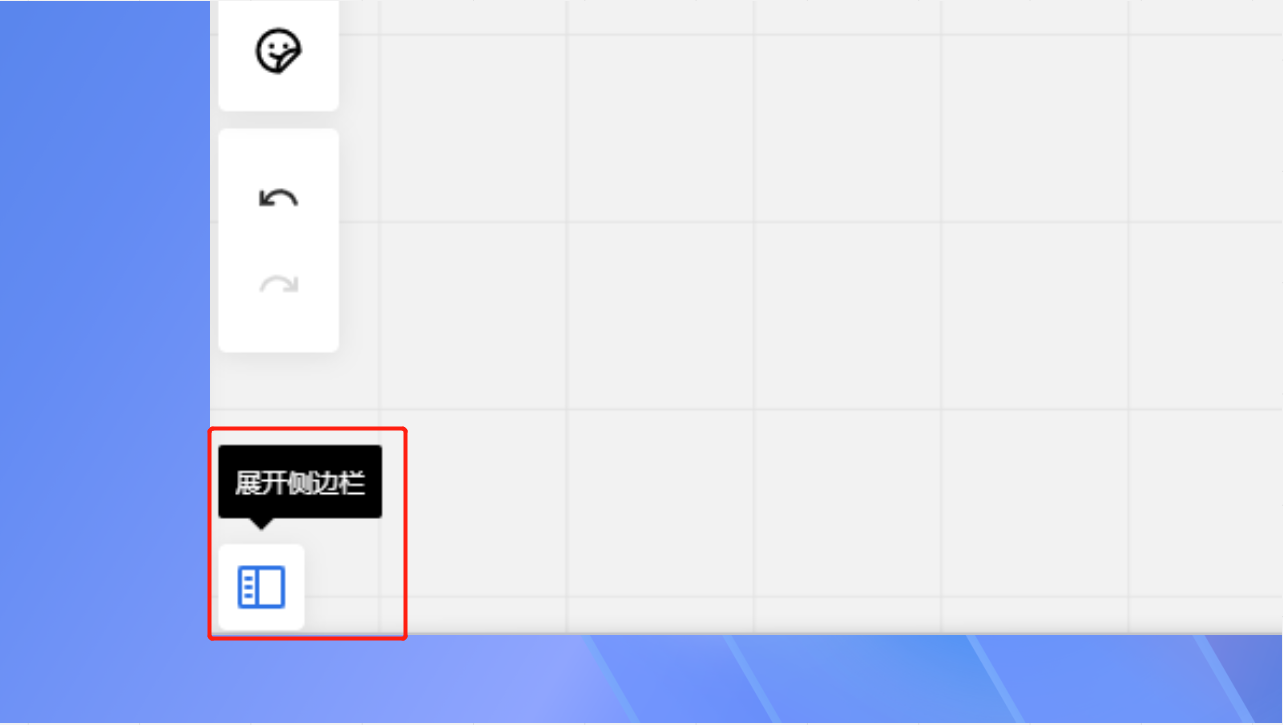
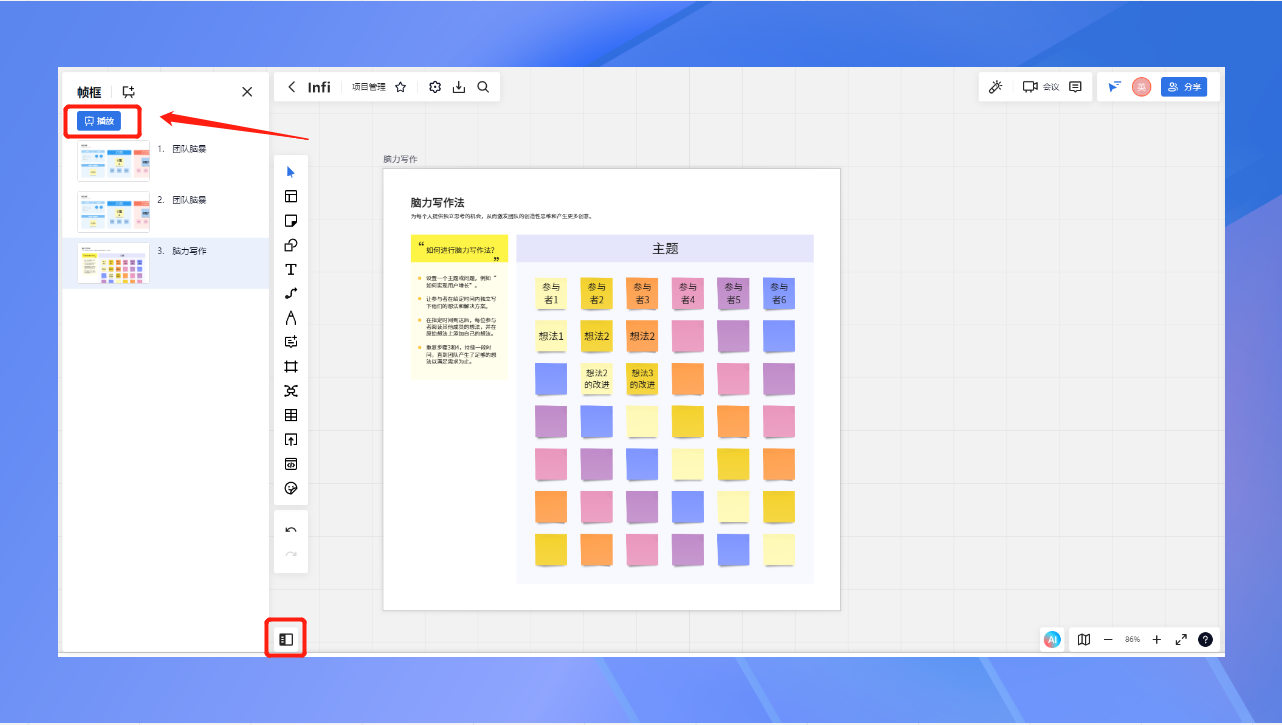
播放时将隐藏上方基础设置栏与沟通协作栏,您也可以选择全屏隐藏所有工具栏。
点击左下角的箭头进行帧框的左右切换。
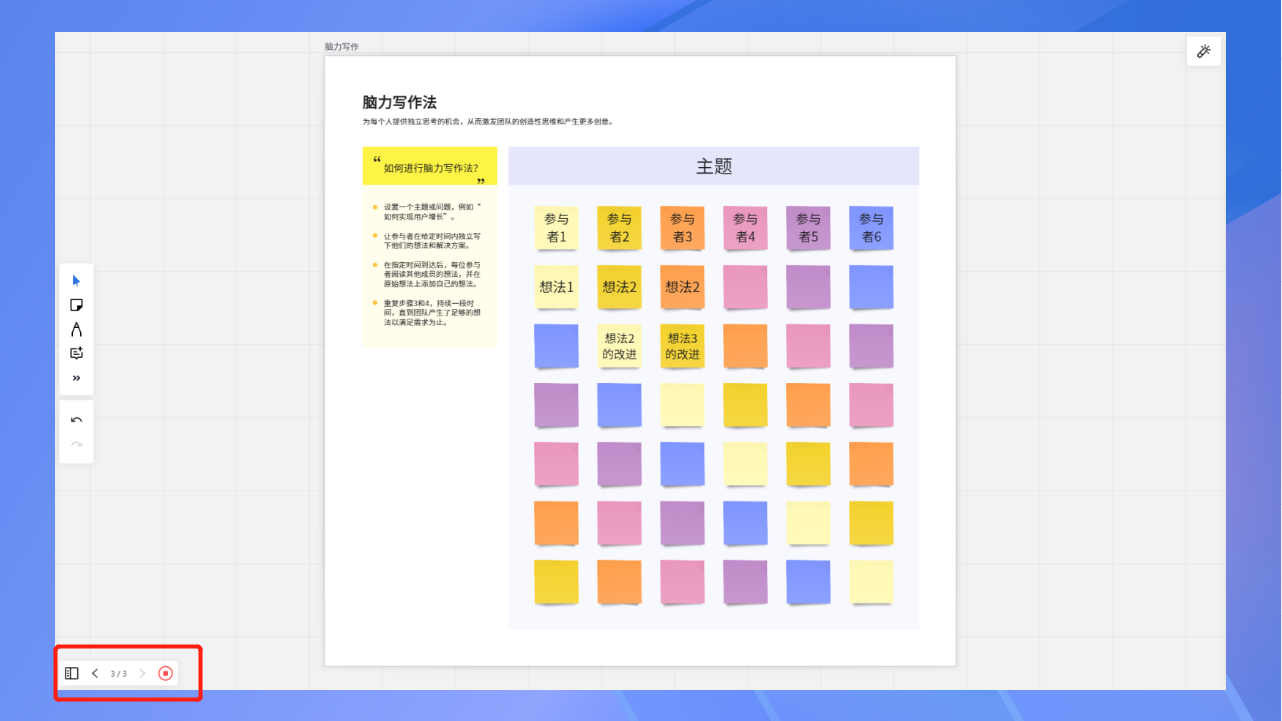
打开侧边展开栏后,帧框以列表形式排列,可以对帧框的播放顺序进行调整。同时可以快速在某个帧框下新建空白帧框。
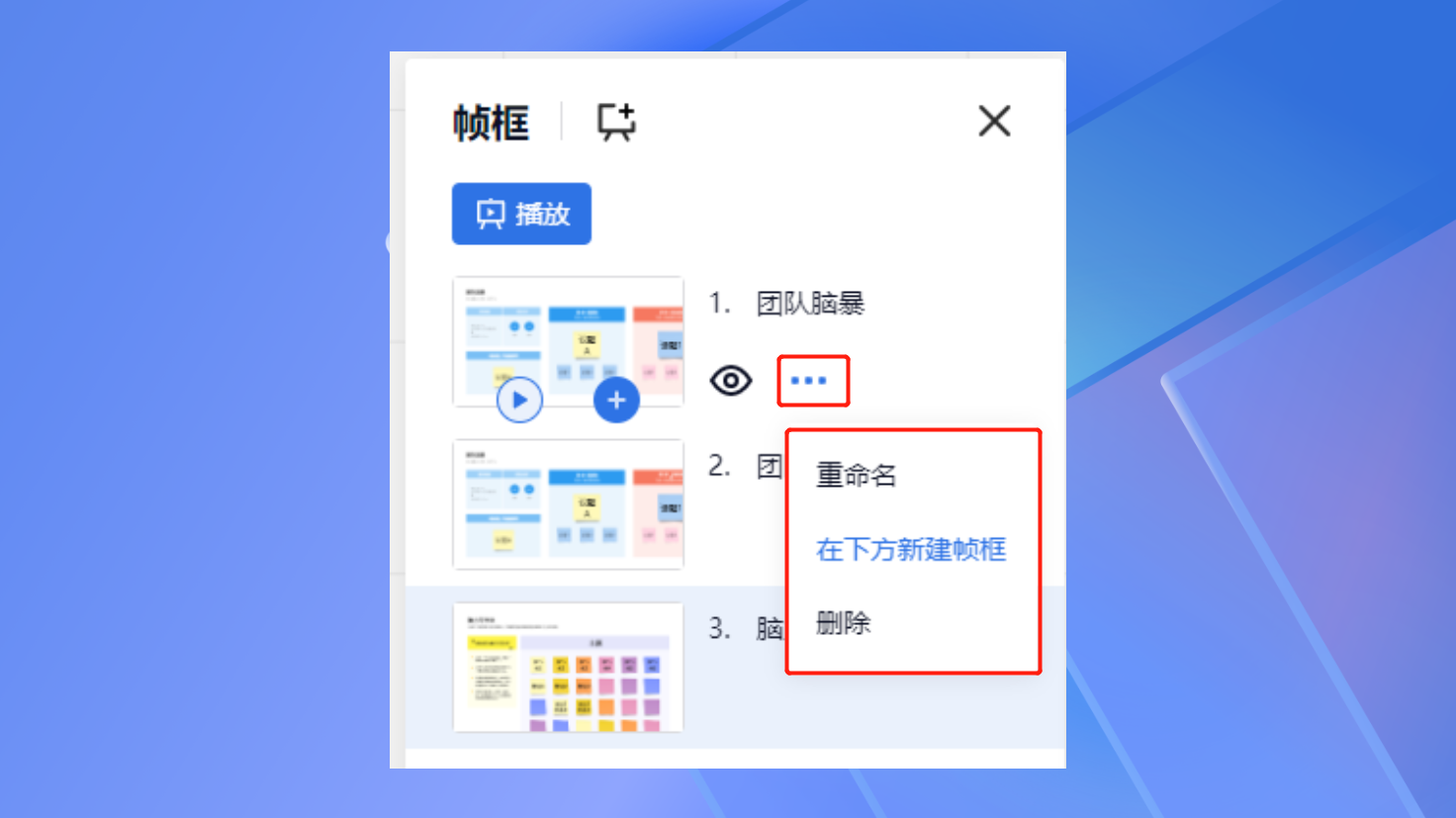
4、隐藏帧框
对帧框进行隐藏,保护重要内容不提前泄露。
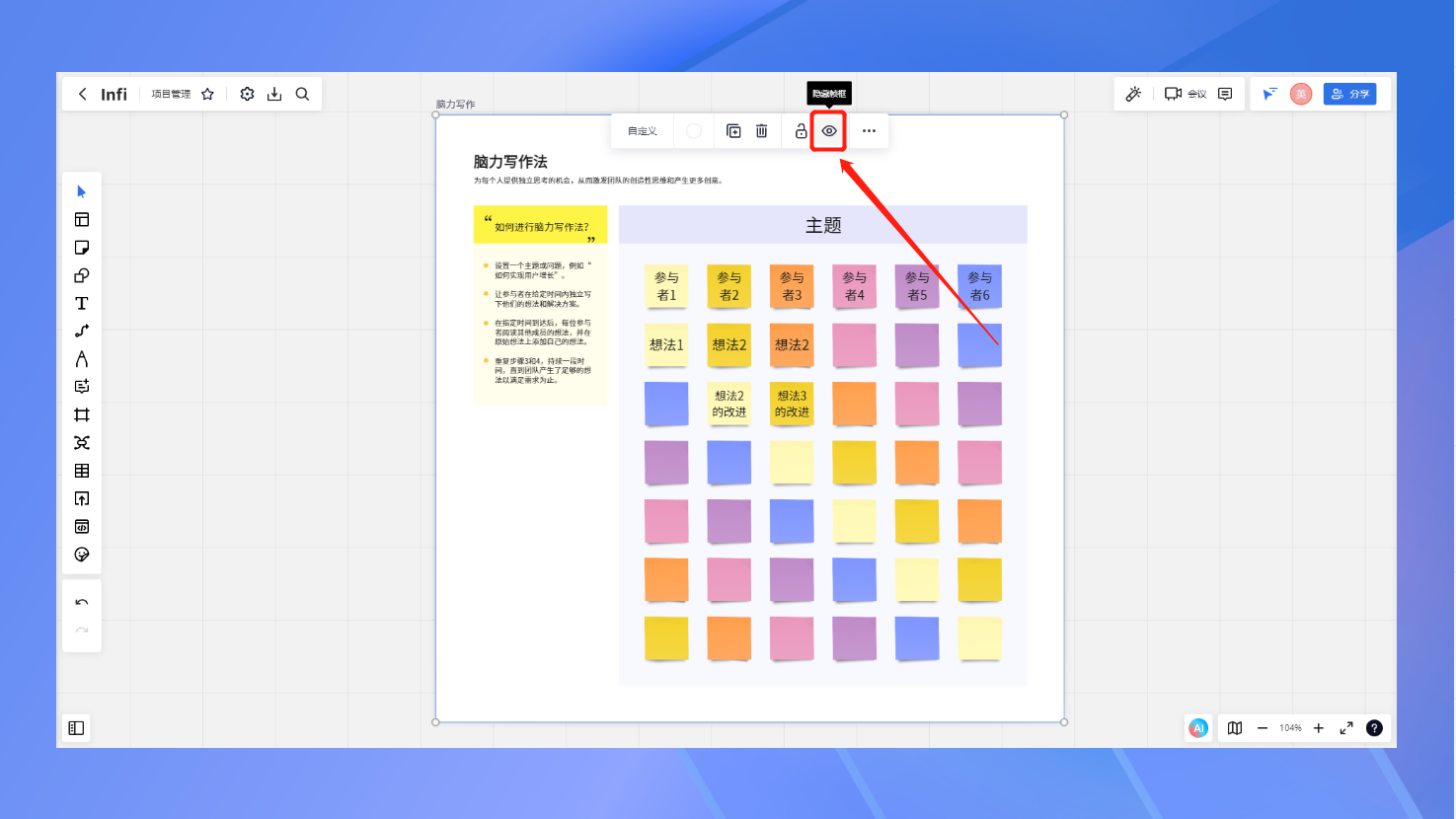
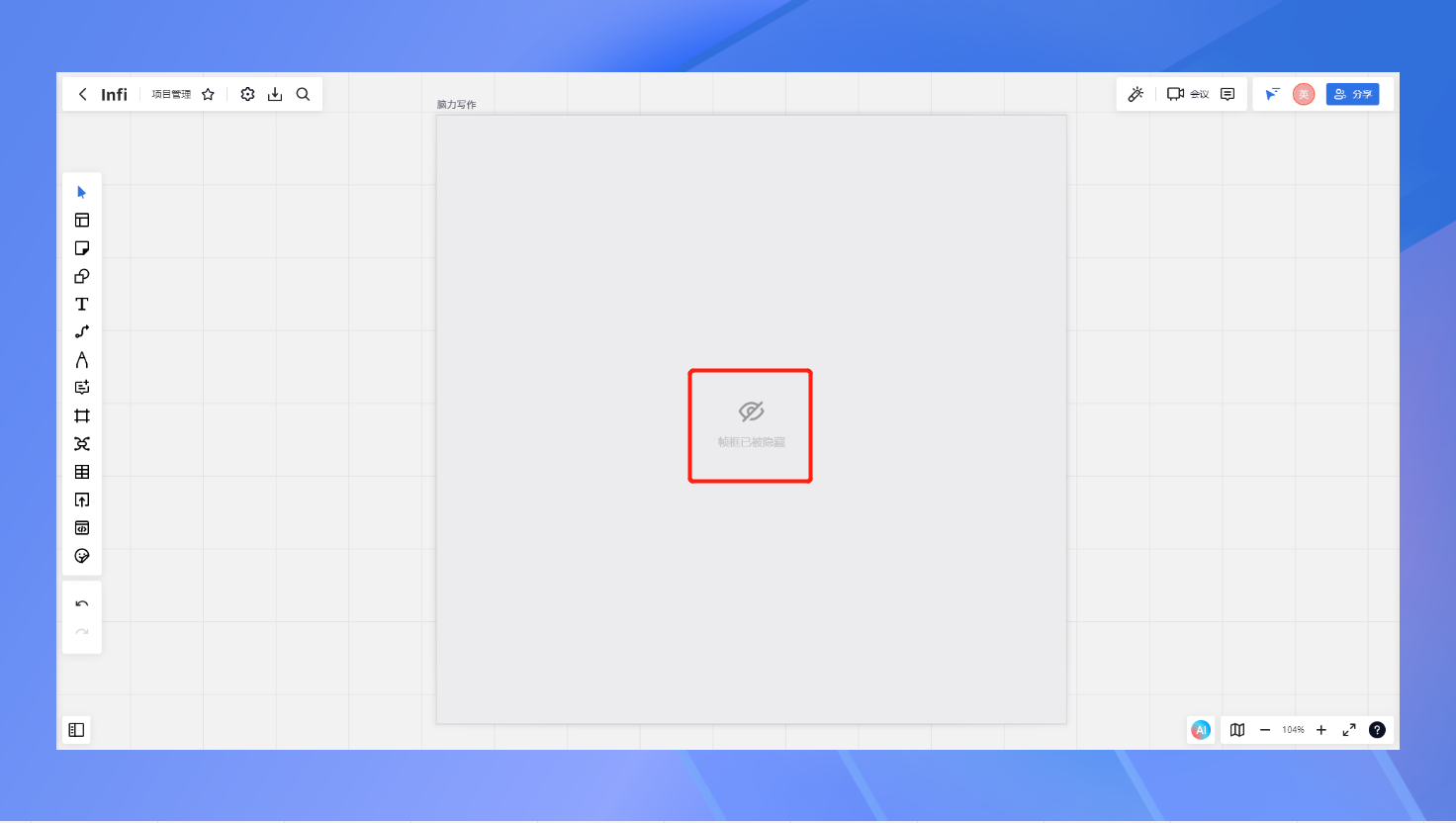
注:对帧框隐藏时,不会隐藏帧框名称与帧框中的批注。
也可以在侧边展开栏中对帧框进行隐藏。